应用商店下载的安装包在哪个文件夹
- 时间:2023年07月20日 16:05:10 来源:魔法猪系统重装大师官网 人气:12952
工具/原料:
系统版本:windows10系统
品牌型号:惠普战66五代
方法/步骤:
点击进入“Program Files”查看:
1、首先,我们要知道win10应用商店软件下载的安装的位置都在C盘,我们先打开C盘;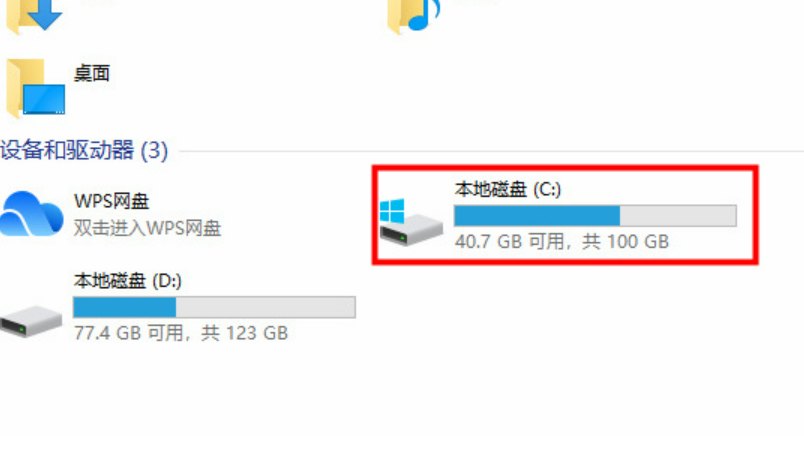
2、然后我们切换到“查看”再将“隐藏的项目”勾选上,然后点击进入“Program Files”文件夹;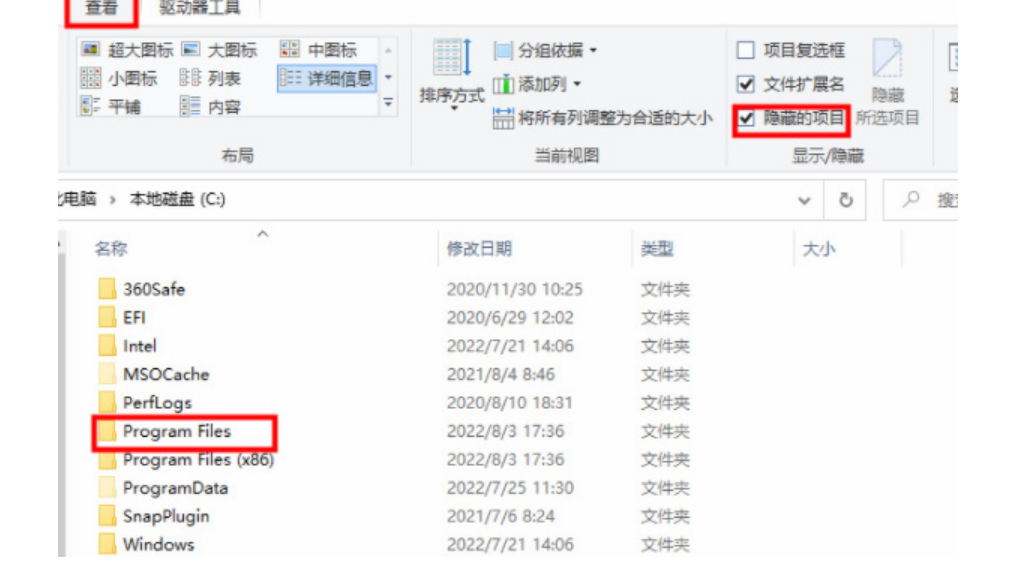
3、打开文件夹,找到“windowsAPPs”文件夹,点击打开;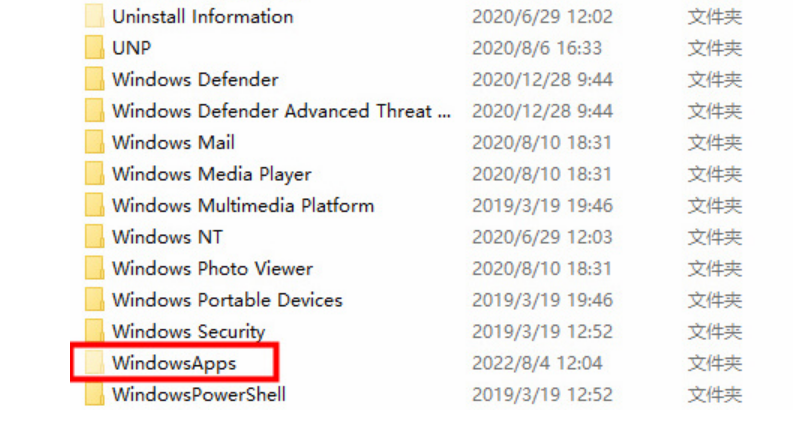
4、然后在条路径下,我们就可以看到应用商店下载安装的文件目录了。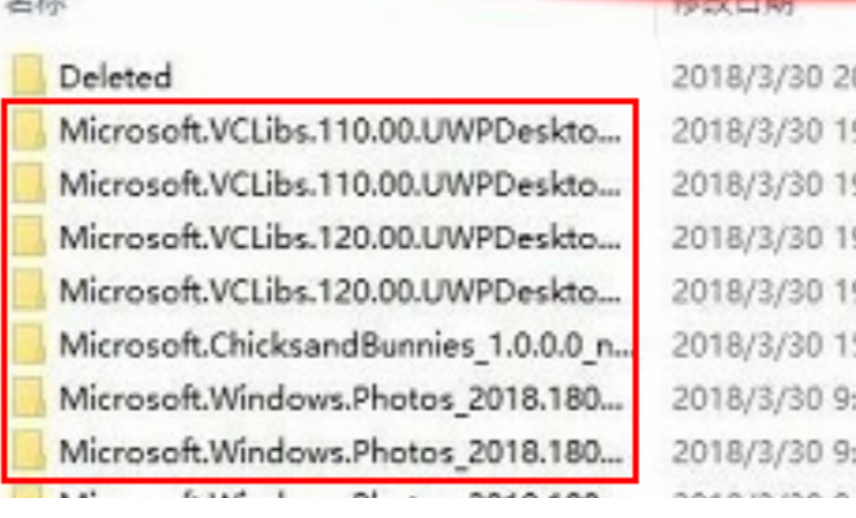
在windows操作系统中,商店下载的应用的安装文件位置默认为 C1Program Files (WindowsApps 目录下,该目录权限较高,普通用户无法访问和修改该目录下的内容。如果需要修改商店应用的安装文件位置.
可以按照以下步骤进行操作:
1. 在开始菜单中,找到“设置”选项,点击进入。
2. 在设置窗口中,找到“应用”选项,并点击进入
3. 在“应用与功能”界面中,找到需要修改安装位置的应用,点击其右侧的“移动”按钮。
4. 在弹出的“移动安装位置”窗口中,选择新的安装位置,并点击“移动”
5. 等待应用移动完成后,即可在新的安装位置中找到该应用程序。需要注意的是,不是所有的商店应用都支持修改安装位置,此外,如果修改了商店应用的安装位置可能会导致应用程序无法正常运行,因此建议谨慎进行修改。
总结:
切换到“查看”再将“隐藏的项目”勾选上,然后点击进入“Program Files”文件夹;就可以看到应用商店下载安装的文件目录了.
应用商店下载,应用商店下载的安装包在哪里,应用商店下载的安装包位置介绍











